360极速浏览器是很多小伙伴会使用到的一款浏览器,大家在使用该浏览器的时候会进行相应的设置,会遇到一些广告弹出的情况呢,特别是你在访问一些网页的过程中,总是出现某些恶意广告弹出的问题,那么就需要进行设置广告拦截操作,而在360极速浏览器中我们只需要在设置页面下,将广告拦截页面打开之后,选择安装广告拦截插件就好了,安装好插件之后,就可以通过该插件进行网页广告的拦截设置,下方是关于如何使用360极速浏览器拦截网页广告的具体操作方法,如果你需要的情况下可以看看方法教程。
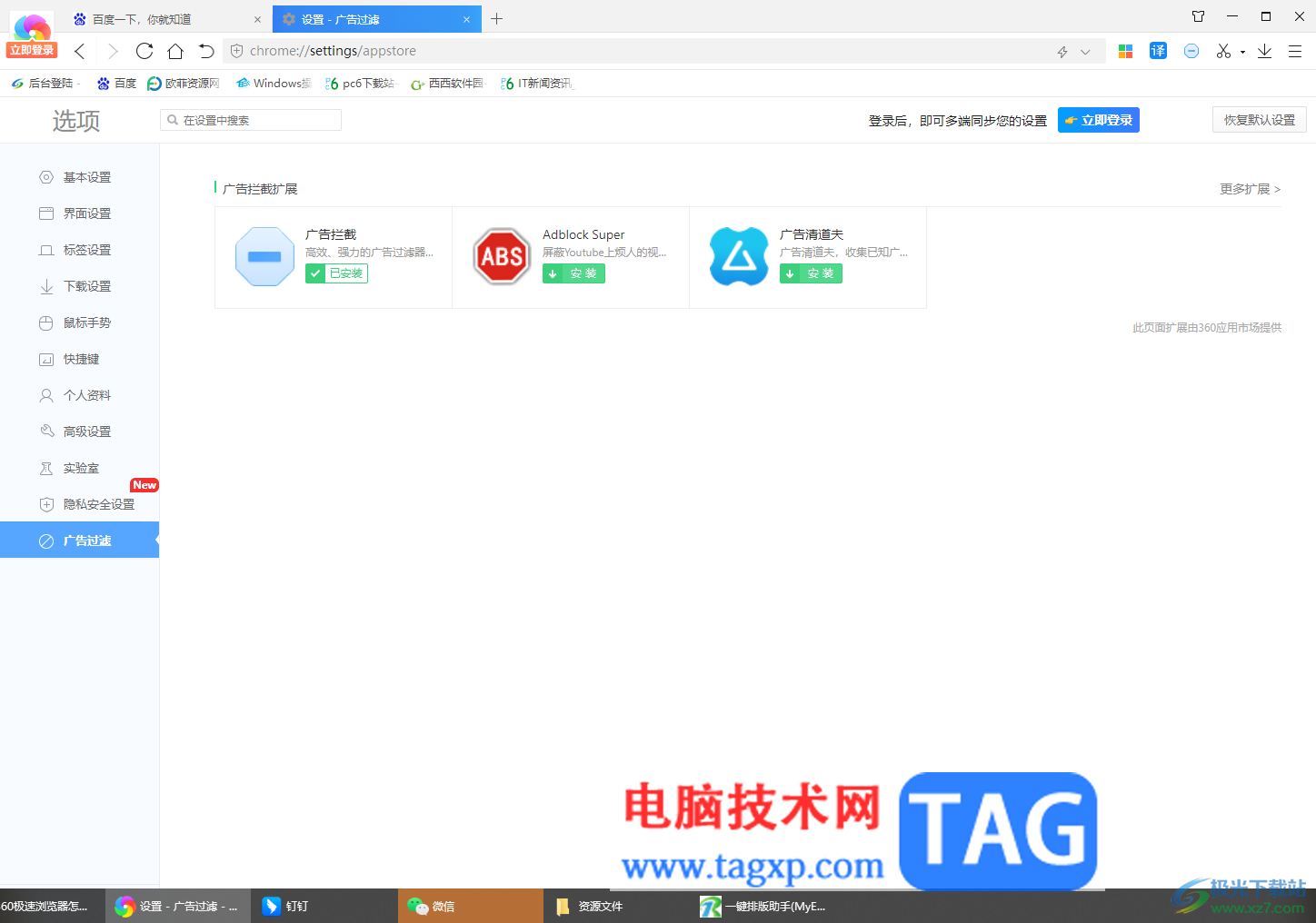
1.我们只需要将360极速浏览器点击打开,之后在右侧上方将三条横向的图标点击一下,之后在打开的选项中将【选项】功能点击进入。
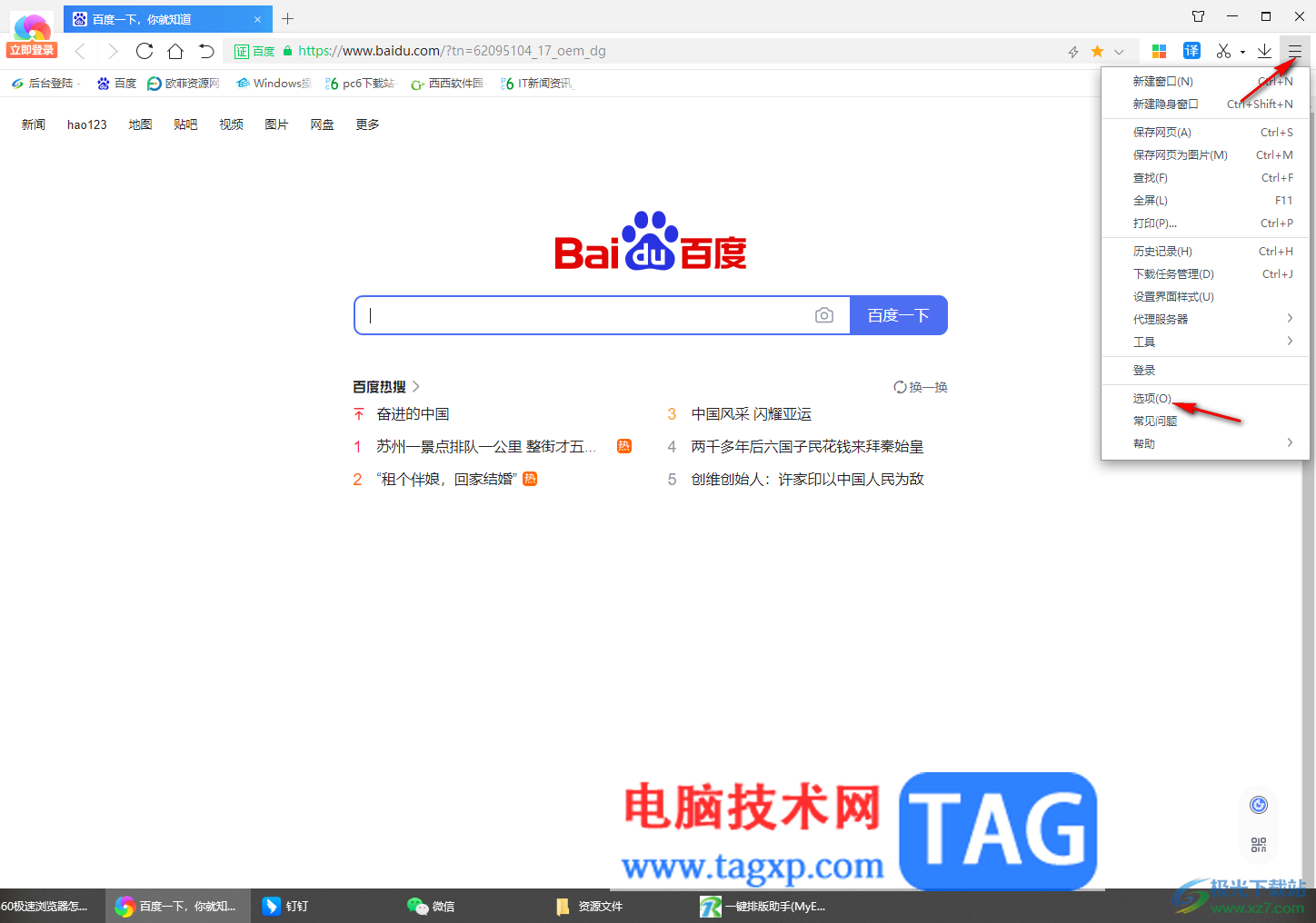
2.进入到页面之后,在页面的左侧位置,将【广告过滤】选项卡进行点击。
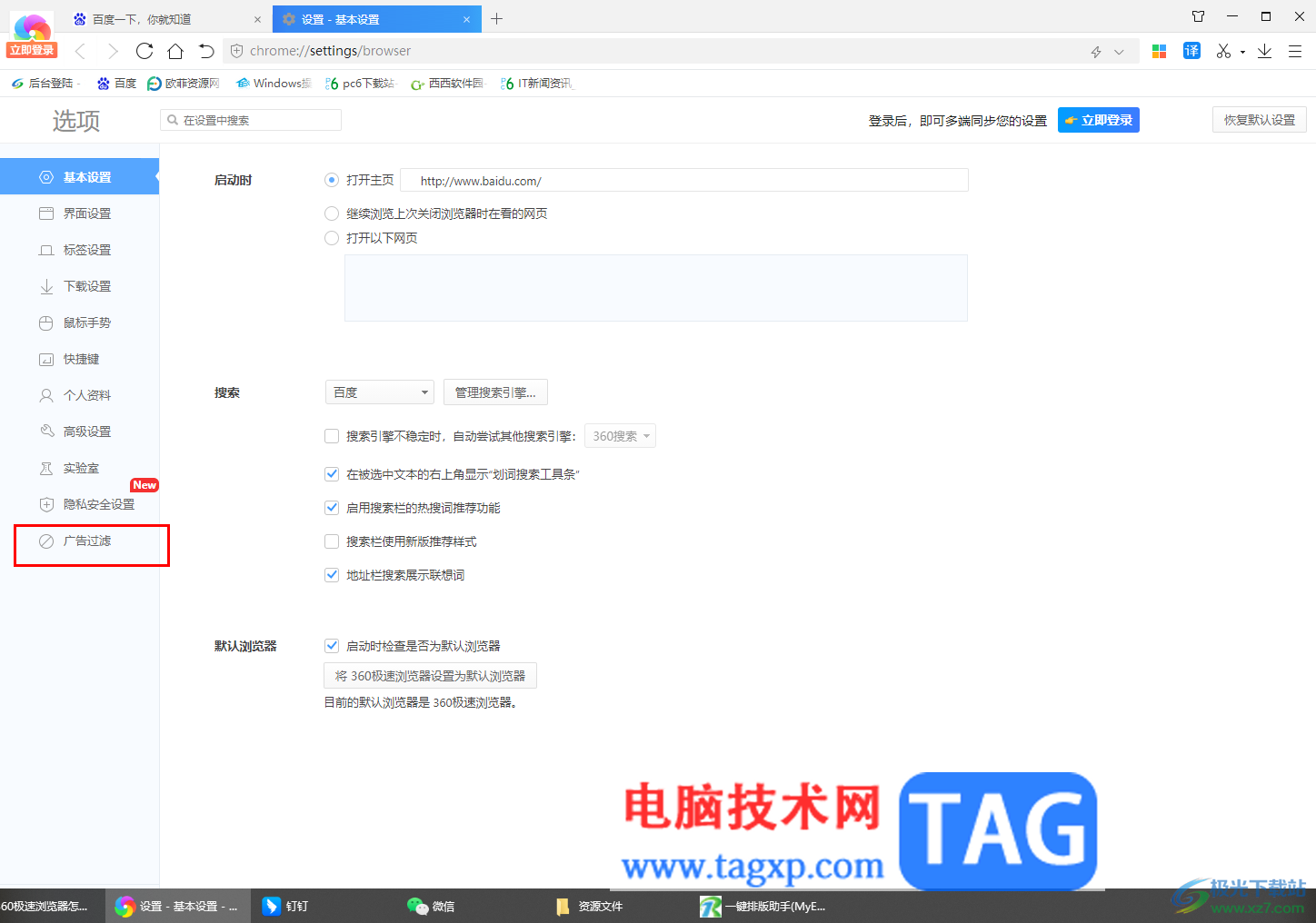
3.这时,你可以在页面的右侧上方查看到几个广告拦截的扩展程序,你可以安装【广告拦截】插件以及【adblock super】插件。
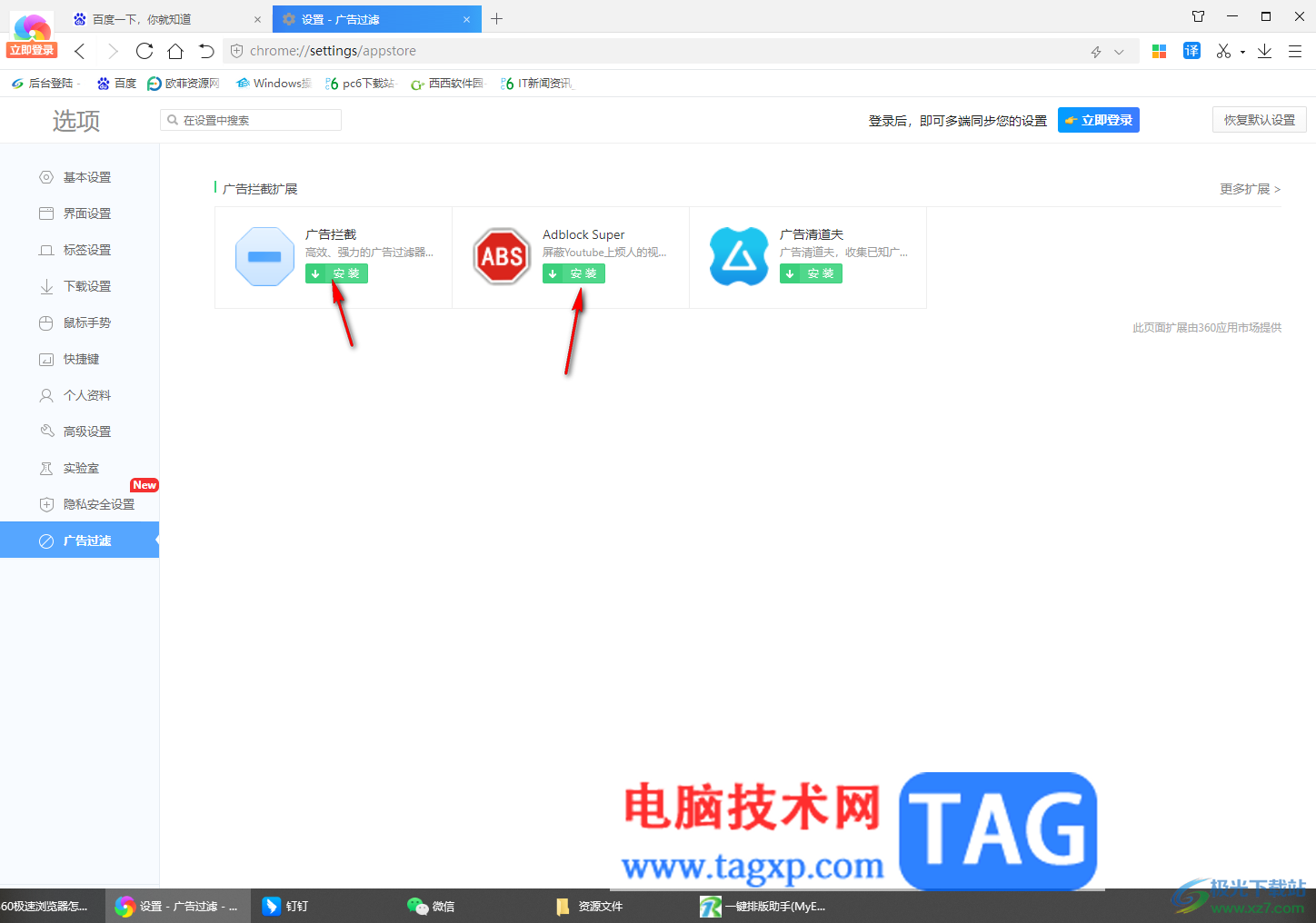
4.比如我们安装了【广告拦截】插件之后,会弹出一个添加的窗口,点击【添加】按钮。
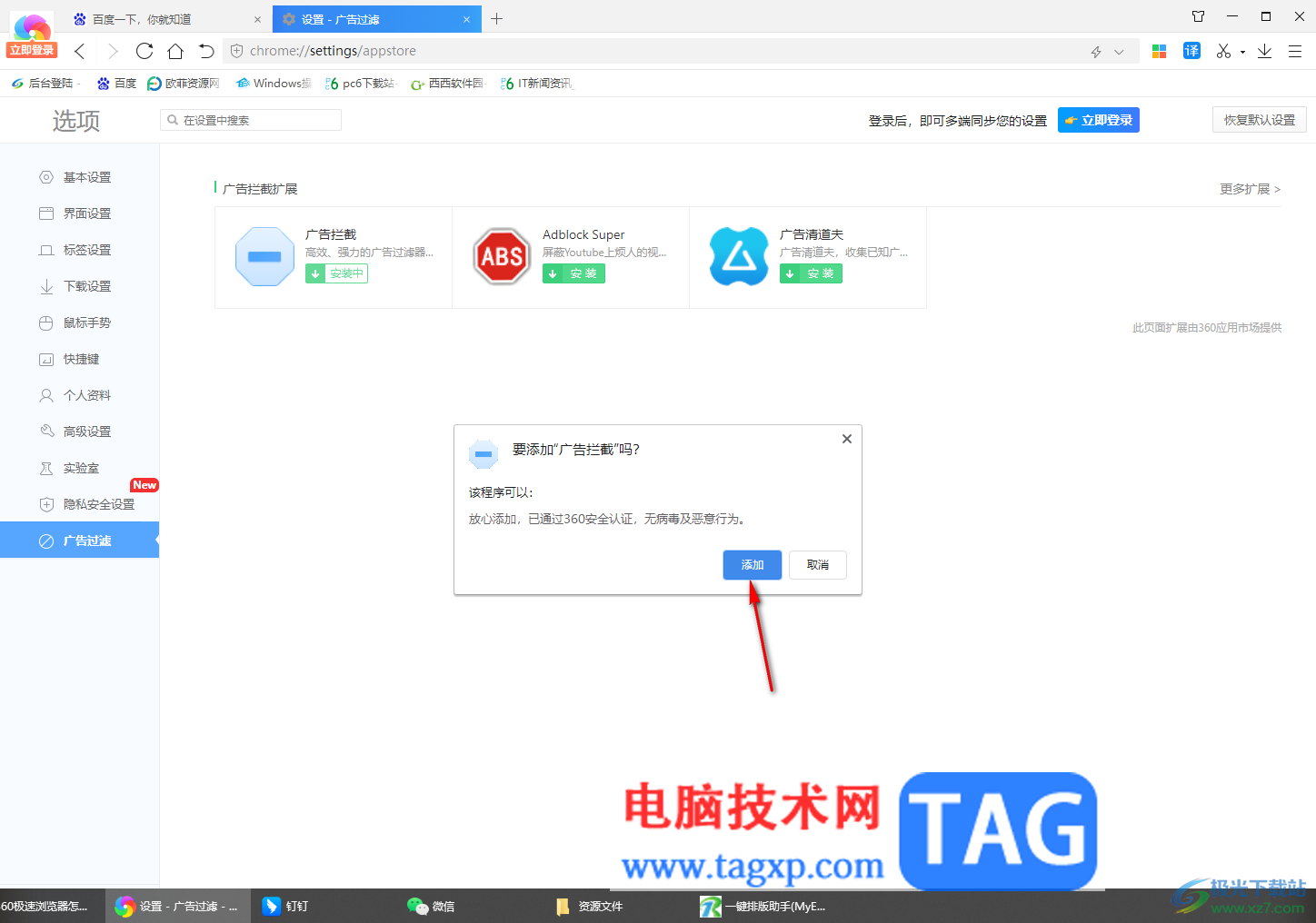
5.安装完成之后,即可将该插件显示在页面的右上角工具栏中,那么你可以在该位置进行广告拦截设置。
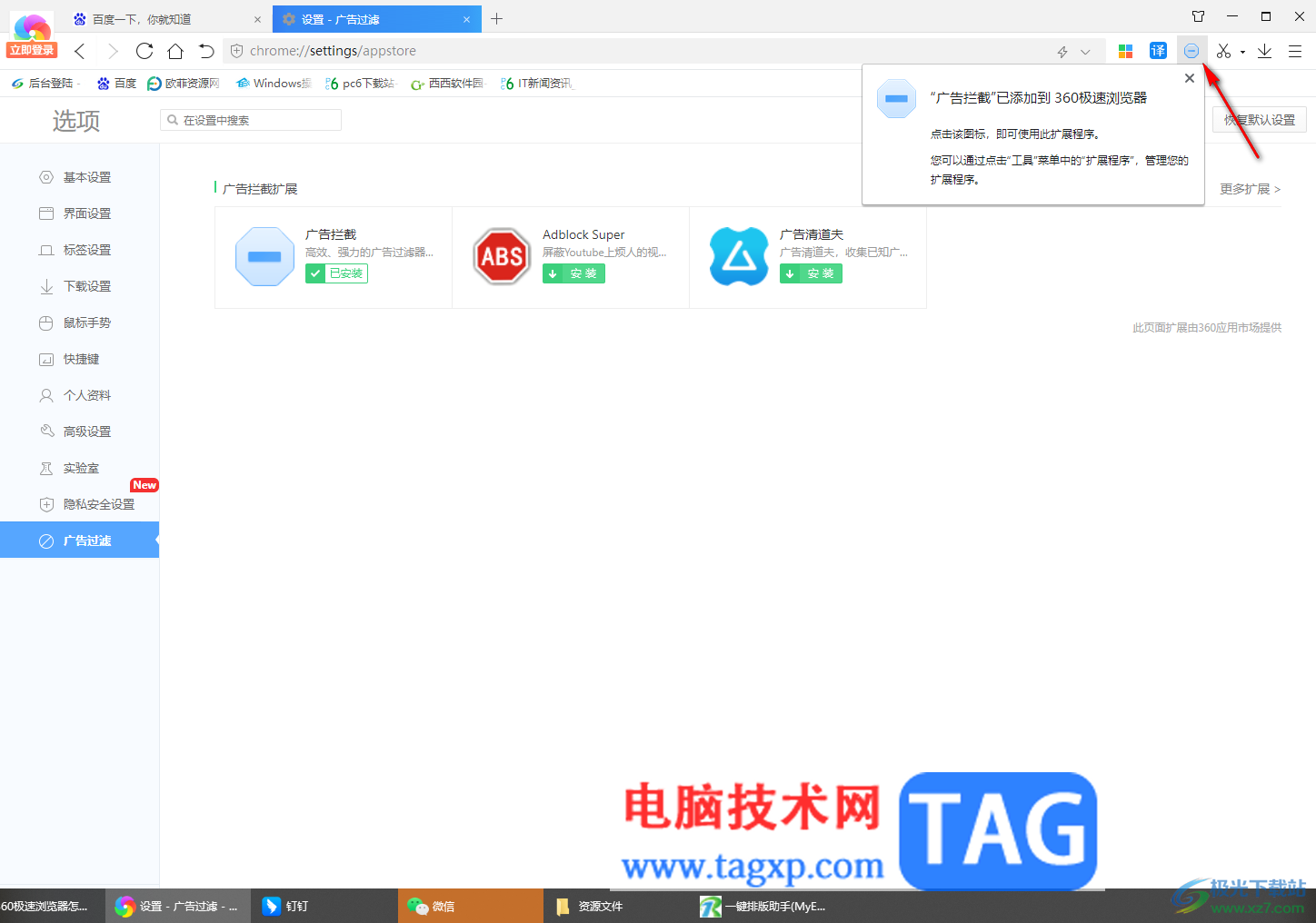
以上就是关于如何使用360极速浏览器拦截网页广告的具体操作方法,在访问浏览器的时候,可能会出现一些网页广告的弹出情况,那么就可以安装一个广告拦截插件来解决这样的问题,操作方法十分的简单,感兴趣的话可以操作试试。
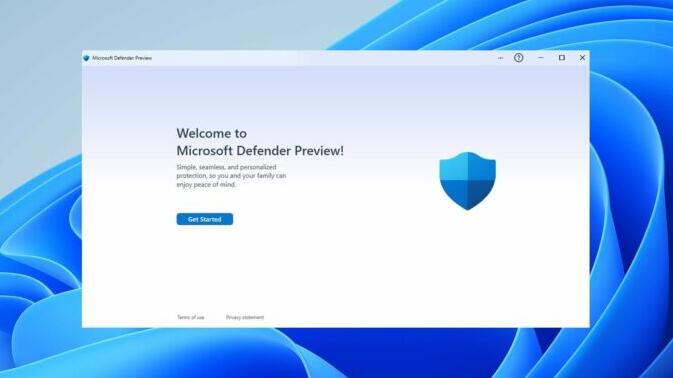 微软正在为 Windows 11 开发一个新的安全中
微软正在为 Windows 11 开发一个新的安全中
微软显然正在为Windows11开发一个名为Microsoft Defender的新安全中心......
阅读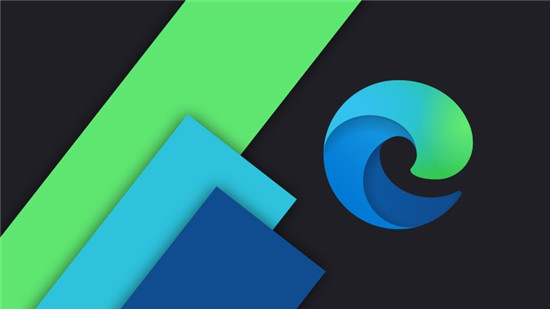 Microsoft Edge Dev已更新,可以从Google Web S
Microsoft Edge Dev已更新,可以从Google Web S
微软刚刚发布了另一个Edge Dev版本。这个最新版本将于本周发布......
阅读 安卓手机省流量技巧
安卓手机省流量技巧
一、关闭自动同步和更新 1.关闭自动同步。安卓系统自动同步可......
阅读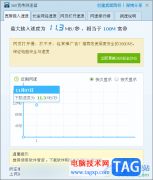 360安全卫士测量宽带网速的方法
360安全卫士测量宽带网速的方法
360安全卫士提供了多的功能可以帮助大家更好的使用该软件,比......
阅读 《木筏求生》循环器如何使用?循环器使
《木筏求生》循环器如何使用?循环器使
木筏求生是一款由Raft Developer开发的海洋生存冒险游戏。游戏中......
阅读 重新思考实践测试对成功
重新思考实践测试对成功 抖音短视频前世身份测试
抖音短视频前世身份测试 腾讯视频发布的动态怎么
腾讯视频发布的动态怎么 实测高速转动下扇叶能砍
实测高速转动下扇叶能砍 微软仍在使用 Windows 7 和
微软仍在使用 Windows 7 和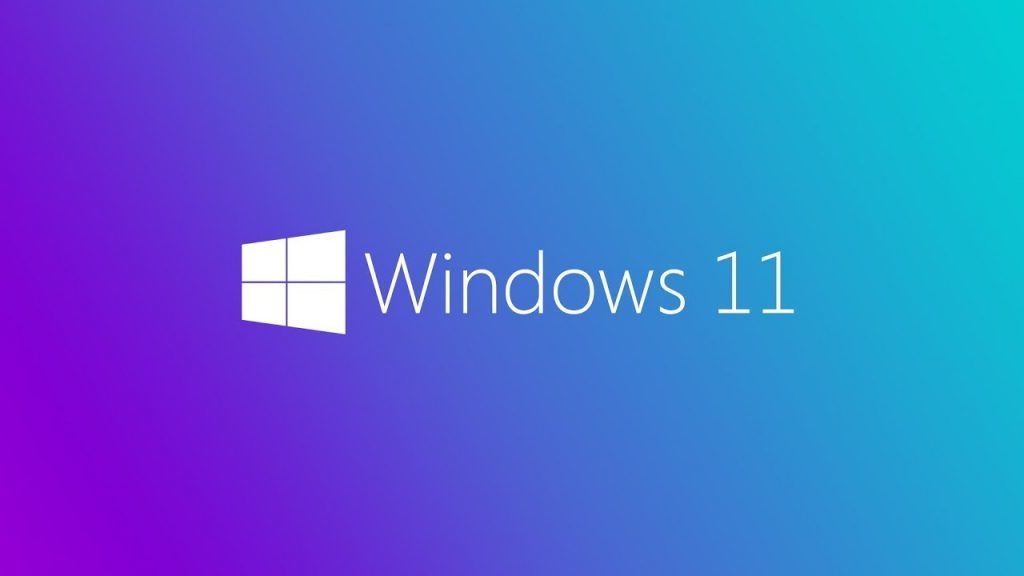 Valorant 需要 TPM 2.0 才能在
Valorant 需要 TPM 2.0 才能在 对计算机病毒的定义是什
对计算机病毒的定义是什 新漏洞表明Windows10已设置
新漏洞表明Windows10已设置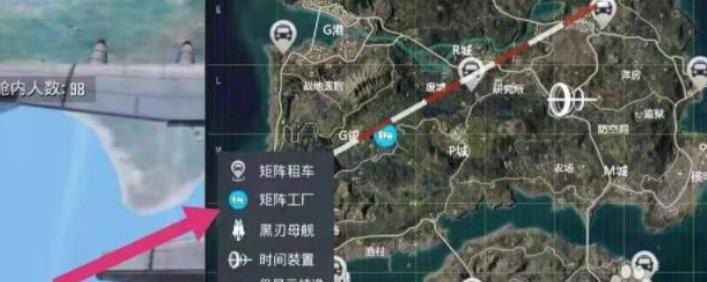 和平精英黑刃母舰怎么离
和平精英黑刃母舰怎么离 宝可梦传说阿尔宙斯腰包
宝可梦传说阿尔宙斯腰包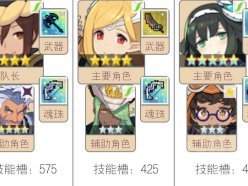 世界弹射物语工具人是什
世界弹射物语工具人是什 i3 12100F相当于几代i5?i3
i3 12100F相当于几代i5?i3 台式电脑和笔记本电脑哪
台式电脑和笔记本电脑哪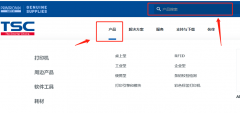 tsc打印机驱动怎么安装
tsc打印机驱动怎么安装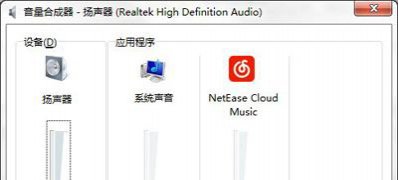 Win7系统中点击音量小喇叭
Win7系统中点击音量小喇叭 剪映电脑版给视频添加片
剪映电脑版给视频添加片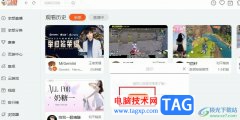 斗鱼直播清空历史播放记
斗鱼直播清空历史播放记 WPS word的表格无法调整行高
WPS word的表格无法调整行高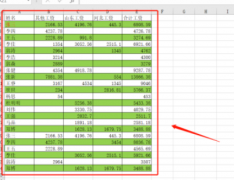 Excel怎样设置禁止插入图片
Excel怎样设置禁止插入图片 华为p50自由摆放桌面图
华为p50自由摆放桌面图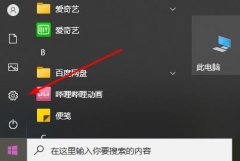 win11 explorer.exe无限反复自
win11 explorer.exe无限反复自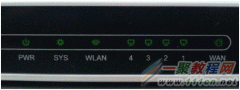 路由器根据指示灯的状态
路由器根据指示灯的状态 水星路由器怎么恢复出厂
水星路由器怎么恢复出厂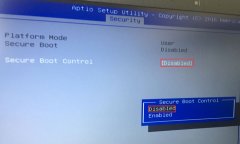
华硕PRO453UJ是一款搭载第6代英特尔酷睿处理器的14英寸笔记本电脑。预装的是win10系统,但是还是有不少的用户习惯用win7系统,由于该笔记本采用的intel 6代CPU,在安装win7的过程中USB设备是不能...
次阅读

我们在使用win7操作系统的联想电脑一体机的时候,有的小伙伴可能会遇到一些系统故障导致电脑无法使用。那么对于联想win7电脑一体机怎么还原系统这个问题,小编觉得我们可以通过电脑上面...
次阅读
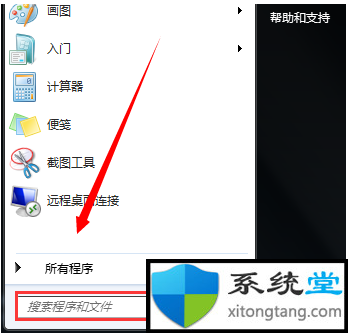
重装系统是盗版吗?如何处理Win7下载重装后一直显示是盗版的问题 重装了盗版系统如何恢复正版?很多方法可以换正版,其实正版和盗版区别在于序列号,一个是用软件激活,一个...
次阅读
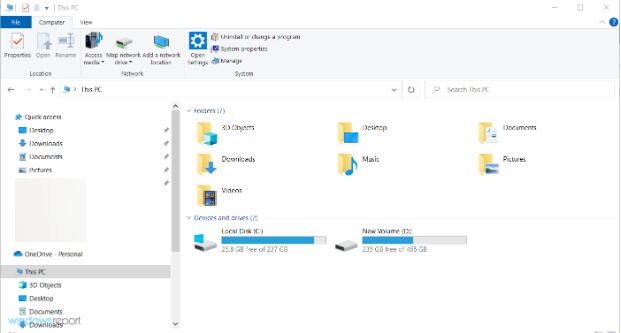
在Windows资源管理器中打开ISO并启动安装程序 1.ISO下载完成后,按Windows+E键启动文件资源管理器。 2.找到ISO,右键单击它并选择Mount。 3.一个新的虚拟驱动器将...
次阅读
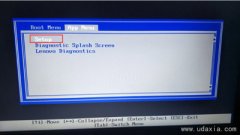
联想ThinkPad L470是一款搭载英特尔酷睿7代处理器的14英寸商务笔记本电脑。预装win10系统,但是还是有不少的用户习惯使用win7系统,因此有些网友想把WIN10改WIN7。由于该笔记本电脑采用的是6代以...
次阅读

在使用win10平板模式的时候,我们发现有个叫磁贴的选项,打开后什么东西都没有,或者只有系统的一些软件,这个问题需要怎么去解决呢,快来看看详细的解决方法吧~...
次阅读
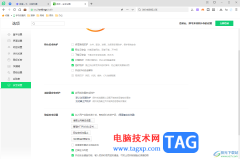
一些小伙伴在使用360安全浏览器的时候,总是会遇到主页被篡改的情况,以及一些恶意软件的骚扰情况,那么出现这样的问题我们可以进入到设置页面中将浏览器安全防护功能开启即可,使用浏...
次阅读
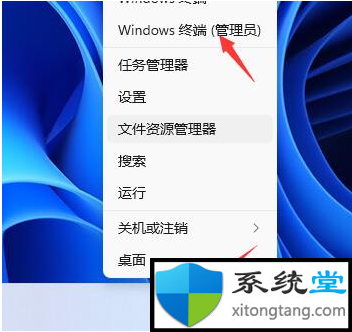
win11系统关机后主机还在运行怎么办 win11显示屏是关了,但是主机似乎还在运行,风扇还在响,笔记本电脑上的指示灯还是亮着的,这是什么原因?那么win11关机关不掉怎么办...
次阅读

一些使用win11的朋友发现自己的任务栏中没有输入法图标了,使用起来非常麻烦。不过在任务栏设置中无法找到,这时候我们可以通过注册表的方式为他添加一个输入法图标,下面就跟着小编一...
次阅读

win7系统是一款非常经典的电脑系统。最近很多的win7系统小伙伴们都在问win7如何磁盘分区?今天小编就为大家带来了win7系统磁盘分区教程让我们一起来看一下吧。...
次阅读
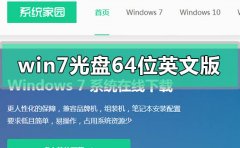
我们在使用win7系统电脑的时候,如果想要重新安装自己的操作系统,小编觉得我们首先需要做好准备工作,如果是要安装win7系统光盘64位英文版的话可以在系统家园网站中进行搜索下载,然后...
次阅读

当我们遇到系统中了病毒、蓝屏、黑屏、无法进入系统等问题时,都可以尝试在安全模式中解决它,但是很多朋友不知道如何在开机时强制进入安全模式,其实我们只需要进入启动设置就可以了...
次阅读

win11应用快捷键有哪些 相信符合升级Win11系统的小伙伴都已经体验到的Win11系统,因为Win11为了匹配新增加的功能模块,所以Win11的快捷键和Win10系统略有些不同,win11...
次阅读

win7以其稳定性和良好的兼容性一直深受大家的喜爱,但是很多小伙伴不知道原版win7系统在哪下载,今天小编带来了下载的方式,具体的下载地址下面一起来看看吧。...
次阅读
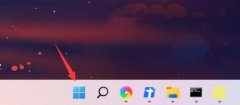
我们可以通过设置开机密码、锁屏密码的方式来保护自己的win11系统安全,不受其他人的威胁。但是可能我们不知道应该如何设置开机密码和锁屏密码,其实只要在登录选项中就能找到他们了,...
次阅读